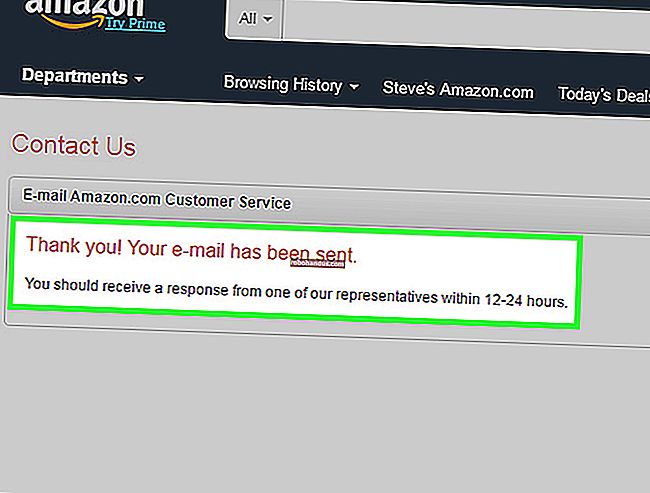iPhone에서 중복 연락처를 정리하는 방법

iPhone을 사용하여 직장, 학교 또는 개인 생활에서 한 번에 여러 주소록을 관리하는 경우 이전에 중복 연락처 문제가 발생했을 수 있습니다.
종종 Facebook, Gmail 또는 Outlook과 같은 타사 응용 프로그램이 연락처 세부 정보를 휴대폰으로 가져 오려고 할 때 한 서비스에있는 정보와 장치에 이미 로컬로 저장된 정보 사이에 약간의 차이가있을 경우 전체 시스템이 문제가되고 사무실의 같은 친구 또는 동료에게 속한 연락처 페이지가 몇 개 남게됩니다.
아는 사람의 수와 서비스간에 겹치는 서비스의 수에 따라이 문제를 해결하는 것은 몇 번만 스 와이프하는 것처럼 간단 할 수도 있고 누군가를 미치게 만들만큼 단조로울 수도 있습니다. 여기에 우리의 솔루션이 있습니다.
수동으로 중복 연락처 제거
여기저기서 중복 된 연락처가 몇 개만있는 경우 직접 수동으로 제거하는 것이 가장 좋습니다. 이 방법은 매우 간단하며 연락처 목록을 입력하여 시작합니다.

이 예에서 내가 "실수로"같은 친구를 두 번 추가했음을 알 수 있습니다. 각 친구는 동일한 번호와 식별 정보를 사용합니다. 이 문제를 해결하려면 연락처 중 하나를 클릭하고 (데이터가 동일한 경우 어느 것이 길가에 버려지는지 걱정하지 마십시오) 오른쪽 상단의 "편집"버튼을 클릭하십시오.

편집 기능이 활성화되면 페이지 맨 아래로 스크롤하면 "연락처 삭제"옵션이 있습니다.

첫 번째는 확인 메시지 만 표시하고 두 번째는 실제로 연락처를 휴지통에 버리므로 두 번 탭해야합니다. 그리고 그렇게 복제가 완료됩니다.
iTunes, iCloud 및 iYou
이 방법은 정렬 할 전화 번호가 적을 때 모두 훌륭하고 좋지만 대량 연락처 중복 상황의 배럴을 살펴본 적이 있다면 원인에 따라 문제에 대한 여러 가지 해결 방법이 있습니다. 애초에 문제.
현재 가장 일반적인 원인은 실수로 iTunes (버전 10 이하, 문제는 11에서 패치 됨)를 통해 휴대 전화를 동기화하는 동시에 iCloud 또는 Outlook 계정이 동시에 기기에 연결되어있는 것입니다.
Gmail과 Yahoo를 포함한 다른 이메일 애플리케이션과 주소록 가져 오기에서도 동일한 문제가 발생할 수 있습니다. 기기의 로컬 주소록이 친구, 가족 또는 동료의 이메일 계정과 동일한 번호를 많이 공유하는 경우 iPhone은 중복되는 정보를 자체적으로 병합하지 않고 자동으로 두 가지를 동일한 목록으로 가져옵니다.
때때로 이러한 디지털 블랙 북 매시업으로 인해 수십, 수백 개의 연락처가 동일한 목록에서 서로 바로 옆에 붙어있을 수 있습니다. 물론, 모든 잘못된 연락을 수동으로 처리하는 것이 좋은 시간이라는 생각처럼 들리지 않는다면 고맙게도이를위한 앱이 있습니다.
클리너 앱을 사용하여 중복 연락처 문제 해결
업데이트 : 아래 앱은 더 이상 사용할 수 없습니다. App Store에는이 작업을 수행 할 수있는 다른 많은 앱이 있습니다. iPhone에서 App Store를 열고 "중복 된 연락처"를 검색하기 만하면됩니다.
Cleaner는 가장 유용한 기능의 대부분이 기본 버전에 무료로 포함되어있을뿐만 아니라 모든 연락처에서 영역을 실행하여 누락 된 정보를 입력하지 않고도 찾을 수 있기 때문에 좋아합니다. 묻다.
이름, 번호, 이메일 주소 또는 그룹 식별자가 누락 될 수있는 모든 연락처는 플래그가 지정되므로 각 연락처를 개별적으로 살펴보고 정리하거나 원하는대로 이미 설정되어있는 경우 그대로 둘 수 있습니다.

뿐만 아니라 앱은 미리 결정된 하위 그룹을 선별하는 데 도움이되는 자체 범주를 만드는 데까지갑니다. 예를 들어 "최근 추가"섹션 (날짜별로 나열 됨), "다가오는 생일"및 그들이 일하는 개별 회사별로 정렬 된 연락처가 있습니다.

그러나 Cleaner가 이름이 의미하는 바를 잘 이해하지 못한다면 이러한 보너스 추가 기능은 많이 사용되지 않을 것입니다. 버튼 하나만 누르면 모든 연락처를 정리할 수 있습니다.
병합 또는 제거
Cleaner를 사용하려면 먼저 연결된 Facebook 또는 Google 계정으로 로그인하거나 앱에서 직접 자신의 계정을 만들어야합니다.

그 후, 정리 과정에서 무언가가 삭제되는 경우를 대비하여 현재 연락처 목록을 그대로 백업하라는 메시지가 아래 화면에 표시됩니다.


백업 파일을 Cleaner 계정에 저장하거나 iOS 메일 앱을 통해 자신에게 이메일로 보내는 옵션이 있습니다.

한 번에 수백 개의 연락처를 처리 할 때 너무 조심할 수 없기 때문에 둘 다 사용하는 것이 좋습니다.

다음으로, 앱은 자동으로 연락처 목록을 스캔하고 해결해야하는 모든 중복 목록을 제공합니다. 수동 제거 단계와 마찬가지로 Cleaner가 즉시 가져올 수있는 동일한 이름으로 두 개의 전화 번호를 설정했습니다.

각 잠재적 충돌에는 각 연락처의 특정 세부 정보를 살펴보고 복제인지 승인 된 항목인지 확인할 수있는 자체 프롬프트가 있습니다.

필자의 경우 Cleaner는 추가 비용없이 자체적으로 병합하거나 삭제할 수있는 한 쌍만 추출 할 수있었습니다. 상단에 강조 표시된 미리보기 옵션을 탭하여 병합 된 후 최종 연락처가 어떻게 보이는지 확인할 수도 있습니다.


여기서 한 가지주의 할 점은 앱이 한 번에 10 개 이상의 중복 된 주소를 찾으면 각 연락처를 수동으로 병합하지 않고 동시에 모든 연락처를 병합할지 묻는 메시지가 표시된다는 것입니다. 안타깝게도 Pro 버전에 대해 $ 1.99 이상을 포크하지 않으면 작동하지 않지만 Cleaner가 제공하는 편의를 위해 지불하는 작은 가격입니다. 그렇지 않습니까?


따라서 다음에 댄 삼촌을 잡으려고 할 때 ( 어머니쪽에있는 댄 삼촌 , 다른 댄 삼촌은 아님) 그의 번호가 올바른 것인지 아니면 다른 중복인지 확실하지 않은 경우, Cleaner와 같은 앱을 사용하여 정적을 순식간에 정렬 할 수 있습니다.